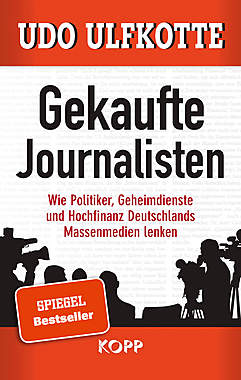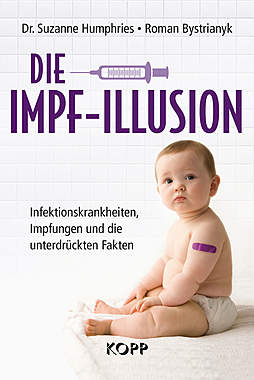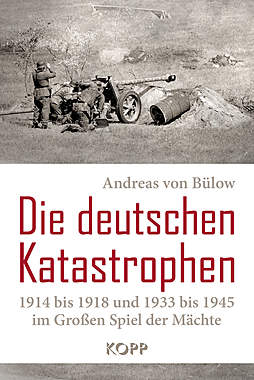-->>Ich habe Dir da mal was aus einer.pdf-Datei raus kopiert, leider sind dadurch die Formatierungen unter die Räder gekommen:
>
>Download statt Streaming
>Geheime Downloads
>Videos, Sounds und Bilder: holen Sie sich die Dateien aus dem Web
>auf Ihre Festplatte - selbst dann, wenn sie gegen Downloads
>gesichert sind. Wir zeigen, wie es geht.
>Da findet man im Internet einen Mitschnitt vom letzten Konzert der
>Lieblingsband und soll zwei Stunden lang online bleiben. Danach
>liegt der Video- oder Audiostream immer noch auf dem entfernten
>Server und muss f√ľr nochmaligen Genuss ein weiteres Mal geladen
>werden. Außerdem hängt die Geschwindigkeit des Streams auch von der
>Bandbreite ab, und die kann zusammenbrechen, was im besten Fall zum
>Stocken des Videos, im schlimmsten zum Totalabbruch f√ľhren kann.
>_Streaminq Audio und Video_
>Das Streaming von Audio- und Video-Dateien hat viele Vorteile: Das
>Abspielen der Datei kann sofort beginnen und wirkt dank eines
>Pufferspeichers fl√ľssig.
>Und das auch dann, wenn die √úbertragung zwischendurch kurzfristig
>mal langsamer wird. In den meisten Fällen interessiert es dabei
>wenig, wo die Media-Datei liegt und wie man an sie herankommt, mit
>ein paar einfachen Klicks gelangt man so in den Genuss Musik und
>Film. Doch manchmal möchte man sich solche Dateien mehrmals anhören
>und ansehen - allerdings ohne deshalb dauernd online sein zu m√ľssen.
>Klar, die Vollversion des RealPlayers erlaubt zum Beispiel auch das
>Speichern eines gestreamten Videos, aber erstens hat die nicht
>jeder, und zweitens kann der Anbieter einer Stream-Datei dies auch
>file:///E|/E-Books/GeheiDown.txt (1 von 7) [08.05.2002 15:45:05]ഊfile:///E|/E-Books/GeheiDown.txt
>unterbinden. Auf normale Weise per Klick mit der rechten Maustaste
>herunterladen lassen sich Streaming-Files ebenfalls nicht. Sie haben
>dann nämlich nicht das Video selbst heruntergeladen, sondern nur ein
>Textfile, das beschreibt, wo sich das Video befindet.
>_Die Datei hinter der Datei _
>Wir zeigen Ihnen hier einige Tricks, wie Sie trotzdem an die
>entsprechenden Dateien gelangen. Um es gleich vorwegzunehmen: Dies
>ist keine eine Anleitung zum Hacken, Cracken oder Klauen, sondern
>eine Hilfestellung zu einem bestimmten Problem.
>Beim Streaming wird hauptsächlich ein Format eingesetzt: Realmedia.
>Die geeignete Software zum Abspielen ist der RealPlayer der nebenbei
>auch noch andere Formate wie beispielsweise MP3 beherrscht. Bei Real
>selbst (_www.real.com_) kann man kostenlose - und etwas
>eingeschränkte - Versionen der Player downloaden, aktuell ist die
>Version 8 des Basic-Players. Im Bereich Audio ist zu sätzlich noch
>_WinAmp_ am bekanntesten, mit ihm kann man zum Beispiel spezielle
>RadioProgramme im MP3-Format empfangen. Das Speichern von
>Audiostream-Daten ist wesentlich einfacher zu handhaben als das
>Speichern der entsprechenden Videodaten. Kommen wir zuerst mal zur
>"HausmacherMethode", die ohne viel Dazutun weiterer Software
>abläuft.
>_HTTP-Streams abspeichern_
>Angenommen, Sie finden einen Audiooder Videostream auf einer Web-Seite.
>Dann wäre der normale Vorgang, auf dieses File (das meist
>durch einen Link gekennzeichnet ist) zu klicken. Damit startet das
>Abspielprogramm - in unserem Fall der RealPlayer - und spielt die
>Datei ab. Die Daten werden nacheinander in den Puffer geschoben und
>von dort an den eigentlichen Player √ľbermittelt.
>Nun gehen wir aber anders vor: Anstatt mit der linken Maustaste auf
>file:///E|/E-Books/GeheiDown.txt (2 von 7) [08.05.2002 15:45:05]ഊfile:///E|/E-Books/GeheiDown.txt
>den Link zu klicken, nehmen wir die rechte Taste. Sie kennen das -
>auf diese Weise kann man zum Beispiel Bilder von Web-Seiten
>abspeichern.
>Das Kontext-Men√ľ, das man rechten Maustaste √∂ffnet, enth√§lt den
>Eintrag, Ziel speichern unter.. Klicken Sie diesen Eintrag an,
>werden Sie aufgefordert, Zieldatei und -Verzeichnis zu benennen.
>Wenn die Datei im Ordner-Fenster sichtbar wird, fällt auf, dass es
>sich in der Regel um ein File mit der Endung RAM handelt. Doch dies
>ist nicht die eigentliche Media-Datei, um die es geht, sondern eine
>Textdatei, die Infos zum eingentlichen Stream enthält.
>Der nächste Schritt ist das Aufrufen eines Texteditors. Unter
>Windows findet man einen entsprechenden Editor unter der Rubrik
>Zubehör. Ist der Texteditor auf dem Bildschirm, lädt man die zuvor
>gespeicherte RAM-Datei, die einen Link auf die eigentliche Media-Datei
>enthält. Kopiert man diese Adresse nun in den URL-Bereich des
>Browsers, kann es passieren, dass dieser wieder den Player aufruft -
>womit nat√ľrlich nichts gewonnen w√§re. Also geht man besser so vor:
>Man erzeugt eine neue HTML-Seite im Browser und kopiert die Adresse
>als Link auf diese Seite. Nun kann man im Browser selbst den Link
>wieder mit der rechten Maustaste anklicken und dann Ziel speichern
>wählen. Denn die aus der RAM-Datei gewonnene Adresse verweist auf
>eine weitere Datei, diesmal mit der Endung RM. Dies ist die
>eigentliche Stream-Datei, die nun direkt als Datei-Download
>gestartet wird.
>Diese Methode funktioniert bei Streamings von Web-Seiten (HTTP-Streaming)
>sehr gut. Wenn der Link zur RM-Datei allerdings mit RTSP
>oder PNM beginnt, dann klappt es nicht. Und wenn die Datei, auf die
>der Link verweist, die Endung SMI hat, haben Sie auch nur geringe
>Chancen, an das Gew√ľnschte zu gelangen. Die Streaming-Dateien von
>RealMedia sind z.B. auf diese Weise gesch√ľtzt.
>_Total Recorder - Die Geheimwaffe_
>file:///E|/E-Books/GeheiDown.txt (3 von 7) [08.05.2002 15:45:05]ഊfile:///E|/E-Books/GeheiDown.txt
>Wenn Sie auf eine Datei stoßen, die sich auf die beschriebene Weise
>nicht herunterladen lässt, gibt es noch andere Möglichenkeiten, an
>sie zu gelangen. Zu diesem Zweck wurden von findigen Programmieren
>n√ľtzliche Tools geschaffen. Eines davon ist der _Total Recorder_
>von High Criteria, Inc. (_www.highcriteria.com_), quasi DIE
>Geheimwaffe, wenn es um das Abspeichern von AudioStreams geht.
>Total Recorder ist - der Name deutet es schon an - ein
>Aufnahmeprogramm f√ľr Audiodaten. Allerdings nicht einer der √ľblichen
>wie der Windows Audio-Recorder, sondern einer, der mit einem recht
>intelligenten Trick arbeitet: Er"klemmt" sich sozusagen zwischen
>Sound-Datei und Sound-Ausgabe, genauer gesagt leitet er die Audio-Daten
>einfach nach der √úbermittlung in Richtung Soundkarte an sich
>selbst weiter und gibt sie erst danach wieder in die Soundkarte
>frei. Nebenbei kann er so also die Sounddaten in ein eigenes
>Recordersystem √ľbernehmen und abspeichern.
>Installiert wird er dabei wie ein neuer Soundtreiber, so dass z.B.
>der RealPlayer seine Daten an ihn weitergibt. Total Recorder
>speichert dann die Daten als WAV-Datelen ab und gibt sie
>anschließend an den eigentlichen Soundkarten-Treiber weiter. Auf
>diese Weise lässt sich wirklich jede Audio-Datei auf der Festplatte
>abspeichern.
>Das Programm selbst ist Shareware. √úber Recorder-Funktionstasten
>wird das Programm bedient, Start, Stop, Pause, Aufnahme, Wiedergabe
>alles da wie gehabt. Die eigentlichen Funktionen sind jedoch bei den
>Optionen zu suchen.
>Dort lassen sich die Einstellungen vornehmen, die das Programm
>befähigen, sich in das Audio-System einzuklinken. Dabei werden die
>von der Soundkarte eingerichteten Systemprogramme f√ľr Aufnahme und
>Wiedergabe durch Treibersysteme von Total Recorder ersetzt.
>Schaut man sich nach der Installation von Total Recorder mal die
>M√ľltimedia-Eigenschaften in der Systemsteuerung an, dann sieht man
>deutlich, wie sich das Programm zwischen die Sound-Aufnahme und die
>file:///E|/E-Books/GeheiDown.txt (4 von 7) [08.05.2002 15:45:05]ഊfile:///E|/E-Books/GeheiDown.txt
>-Wiedergabe gesetzt und die Einträge abgeändert hat.
>Von jetzt an lassen sich Audio-Streams ohne Probleme speichern: Man
>wählt die entsprechende Streaming-Datei aus und startet Total
>Recorder. Die Audiodaten werden von der Datei √ľber Total Recorder an
>das Soundsystem √ľbergeben, dieser wiederum gibt die
>durchgeschleusten Daten wieder an die Audioaufnahme weiter.
>Theoretisch sind damit Aufnahmen aller Art möglich, Total Recorder
>ermöglicht wie auch andere Recordervariable Samplefrequenzen und -Auflösungen
>bis zu 16 Bit bei 44.1 kHz.
>_Von RM nach MP3_
>_Achtung wichtiger Hinweis: ab der Version 2.011 kann der
>Streamboxripper nicht mehr RealAudio und RealMedia files
>konvertieren. Mit der älteren Version 2.009 geht es noch, download
>von
>http://www.sonicspot.com/streamboxripper/StreamboxRipper2009.exe
>http://www.tar.hu/hamuka/audio/StreamboxRipper2009.zip
>http://filedudes.ionsys.com/win95/mencode/files/sboxrppr.exe
>(version 2.007)
>Hat man einmal Audio-Streams per Download auf die Festplatte
>geholt, bleibt im Grunde nur das Abspielen per RealPlayer. Es gibt
>allerdings ein Programm, das in der Lage ist, RM-Audio-Streams in
>"normale" Sound-Dateien wie MP3- oder WAV umzuwandeln. Der
>_Streambox-Ripper_ (_www. streambox.com_) ist ein Abspiel- und
>Konvertierungs-Tool. Das Programm kann die unterschiedlichsten
>Sound-Formate einlesen - darunter eben auch RM-Dateien - und
>wiedergeben. √úber den eingebauten Konverter wiederum lassen sich die
>Dateien als WAVDatei mit unterschiedlichen Sample-Frequenzen, als
>MP3-Datei mit unterschiedlichen Bitraten oder als MSAudio 4.0-Datei,
>ebenfalls mit unterschiedlichen Bitraten, ab speichern. √úber
>Sonderfunktionen k√∂nnen die neu erzeugten Dateien auch direkt f√ľr
>CD-Audio vorbereitet werden.
>√úber die Settings erreicht man die Funktionen, die f√ľr das Anlegen
>der neuen Datei notwendig sind. Streambox-Ripper arbeitet dar√ľber
>file:///E|/E-Books/GeheiDown.txt (5 von 7) [08.05.2002 15:45:05]ഊfile:///E|/E-Books/GeheiDown.txt
>hinaus mit der CD-Datenbank im Internet und nutzt Tags f√ľr Infos
>√ľber das Sample und den Erzeuger.
>Mit dem Streambox-Ripper lässt sich somit jede Streaming.-Audio-Datei
>wieder zur√ľckverwandeln. Allerdings vollbringt das Tool keine
>Wunder, Streaming-Dateien minderer Qualität können zwar auf das CD-Level
>konvertiert werden, die Qualitätsminderungen bleiben jedoch
>erhalten.
>_Der automatische Sucher_
>Last but not least stellen wir Ihnen noch ein FTC-Programm vor,
>einen sogenannten File Transfer Client. _X-FileGet _(_http://tucows.
>apollo.lv/files4/xfileget.exe_), so der Name des Programms, arbeitet
>√§hnlich wie ein FTP-Programm. Es √ľbernimmt URLs, die entweder in
>einer Liste oder in der Adresszeile stehen und sucht automatisch in
>den Web-Seiten nach Streaming-Dateien. Findet es die entsprechenden
>Daten, werden diese ebenfalls automatisch direkt auf die Festplatte
>gezogen. Der Vorteil - man muss nicht umständlich mit den Links
>hantieren. Das klappt im √ľbrigen nicht nur mit AudioStreams, auch
>Videostreams können so automatisch auf die lokale Festplatte gezogen
>werden. Doch Vorsicht: Lässt man XFileGet alleine ins Internet,
>zieht er die Dateien, egal, wie groß sie sind. Manche Anbieter
>liefern ganze Filme mit mehr als anderthalb Stunden Laufzeit als
>Stream - eine Platte mit ausreichender Größe, ein preiswerter
>Provider und viel Geduld sind also notwendig.
>√úber die Einstellungen des Programms l√§sst sich zum Gl√ľck genau
>festlegen, was X-FileGet ziehen darf und was nicht. Wird eine URL
>angegeben, auf der sich RM-Dateien befinden, werden diese
>automatisch im Stammverzeichnis von X-FileGet abgelegt, je nachdem,
>welches daf√ľr eingestellt worden ist. Somit erh√§lt man nicht nur
>Gelegenheit, Streams OffIine in aller Ruhe mehrmals zu betrachten,
>sondern diese auch separat abzuspeichern. Aber auch hier gilt, was
>zu Anfang schon gesagt wurde: Es geht nur, wenn die entsprechenden
>Server freigeschaltet sind.
>_Nur"√úble Hacks'' _
>Sie sehen, auch f√ľr Stream-Dateien sind einige M√∂glichkeiten
>vorhanden, diese auf der eigenen Festplatte zu speichern und
>weiterzubearbeiten. Dabei nehmen die Audio-Streams den größeren
>Bereich ein, sie lassen sich sogar in andere Formate konvertieren.
>Es gibt zwar auch Video-Stream-Konverter, diese kommen aber zum teil
>nicht √ľber den Status"√ľble Hacks'' hinaus, da die Fehlerquote
>beim Anlegen der neuen Dateien ziemlich hoch ist. Spezielle Tools,
>bei bestimmten Grafikkarten beigelegt, die √ľber Video-Anschl√ľsse
>verf√ľgen, sind da schon hilfreicher, funktionieren aber leider nicht
>√ľberall.
>_DIE VIRTUELLE VIDEOTHEK_
>Streamlng-Video-Dateien sind Im Internet massenhaft zu finden - wenn
>man nur weiss wo. Sicher, es gibt immer wieder Bereiche, in denen
>man f√ľndig wird: Kinovorschau, TV-Sender, RM etc. Doch besser w√§re
>es, wenn man direkt nach solchen Dateien suchen könnte. Auch da gibt
>es Abhilfe: _Live-Wire! Broadcast_ ist eine exzellente Suchmaschine
>nach allem, was sich als Videostream entpuppt. Das Programm verf√ľgt
>√ľber eine Suchfunktion, die im gesamten Internet nach Video- oder
>Audio-Streams fandet. In einer Liste werden alle gefundenen Dateien
>aufgelistet, ein kleines Piktogramm zeigt an, ob es sich um
>reine Audiodaten ("Lautsprecher") oder Videostreams (''Monitor'')
>handelt.
>file:///E|/E-Books/GeheiDown.txt (6 von 7) [08.05.2002 15:45:05]ഊfile:///E|/E-Books/GeheiDown.txt
>Durch Anklicken der Eintr√§ge gelangt man direkt √ľber einen
>enthaltenen Browser auf die Web-Seite, die den Stream als Inhalt,
>oder die zumindest den Link enthält. Zweimaliges Anklicken startet
>automatisch den Real-Player und spielt die entsprechende Datei ab.
>Ganz interessant gestaltet sich dabei die Suche nach augenblicklich
>stattfindenden Live-Events, die man so ohne Umweg √ľber den Browser
>direkt finden und anschauen kann. Das Programm finden Sie bei
>Eastbay Technologies (_www.eastbaytech.com_).
>_SUPERTOOL F√úR BILDERSAMMLER_
>Bei manchen Webcams gibt es nicht die Möglichkeit, mittels rechtem
>Mausklick das Bild in den eigenen Ordner zu kopieren. Auch im Cache
>lassen sich solche Bilder oft nicht finden, beispielsweise dann,
>wenn sie mit Hilfe von JavaApplets angezeigt werden. Ebenfalls immer
>beliebter wird die Unsitte, die rechte Maustaste in WebSeiten ganz
>zu sperren, um so den Download von Bilder zu unterbinden. In diesem
>Fall helfen eigentlich nur ein paar Tricks. Zuerst einmal lohnt es
>sich immer, im Cache nachzuschauen. Dort werden fast alle Daten
>zwischengespeichert, die sich auf Internetseiten befinden, um sie
>bei nochmaligem Anwählen der entsprechenden Homepage schneller
>anzeigen zu können.
>Der Ordner wird in der Regel nach einer gewissen Zeit automatisch
>gelöscht, bis dahin werden aber zum Beispiel Bilddateien hier
>abgelegt und können von dort in eigene Verzeichnisse kopiert werden.
>Das klappt sowohl mit normalen Bilddateien, als auch mit animierten
>Gif-Bildern oder ganzen HTML-Seiten.
>Einziges Problem: Hier sammelt sich eine Unzahl von Sachen an, die
>man vielleicht nicht unbedingt auf der Festplatte haben will, das
>Finden der gew√ľnschten Datei kann also zur echten Suchaktion
>ausarten. F√ľr F√§lle, in denen weder rechter Mausklick noch Cache-Ordner
>helfen, oder auch bei Bildmateriallen von Webcams oder auch
>Streams bietet sich ein Programm an, mit dem sich sowohl
>Einzelbilder, als auch Intervall-Bilder von fast allen Quellen
>schiessen lassen: _HyperSnap DX_ (_www.hypersnap-dx.com/hsdx/_). Das
>Screenshot-Programm liefert nicht nur normale Shots aus Windows-Applikationen
>heraus, sondern sogar mit Unterst√ľtzung von Glide-
>oder DirectX-Funktionen aus Videos, DVDs, Spielen etc. HyperSnap ist
>Shareware. Die Konfiguration ist denkbar einfach: Installieren,
>Starten, Merken, welche Taste f√ľr welchen Snap notwendig ist. Werden
>die Zusatzfunktionen f√ľr TV, Video oder DVD sowie f√ľr Kameras
>eingeschaltet, braucht man zum Beispiel nur einmal kurz die
>Scrolltaste dr√ľcken, und das Bild erscheint.
|
 Thread-Ansicht
Thread-Ansicht